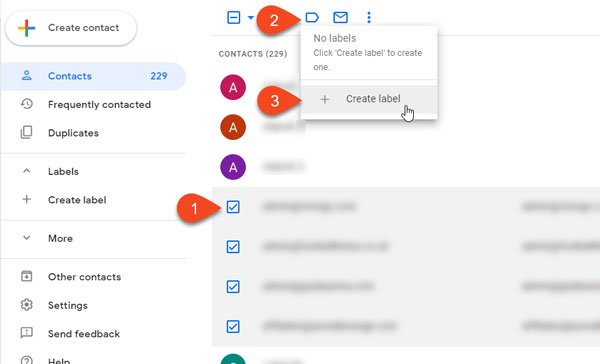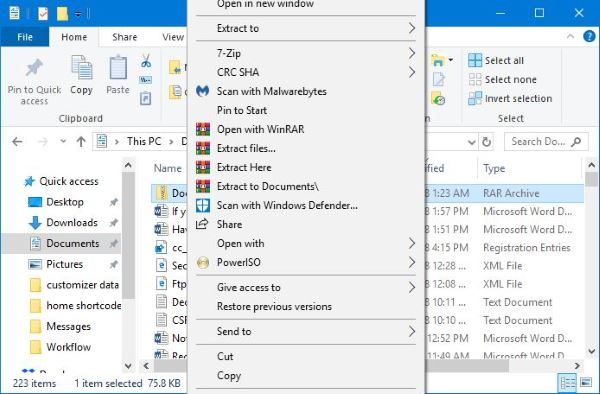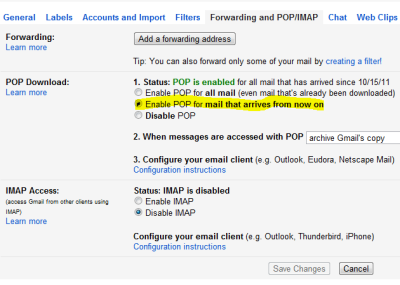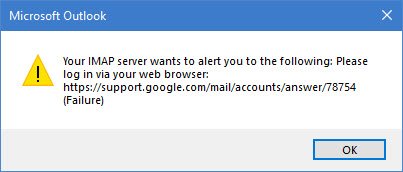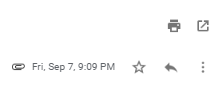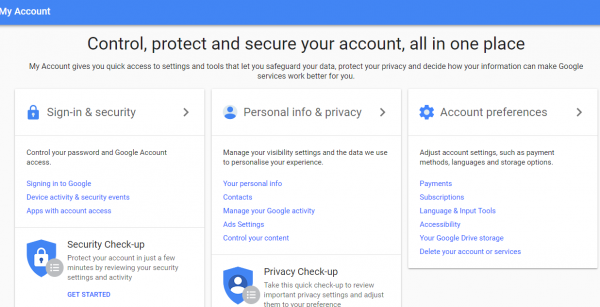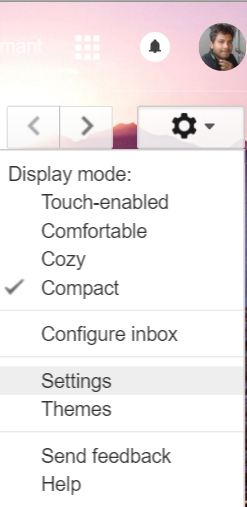Microsoft Outlook – отличный почтовый клиент, который позволяет пользователям использовать различные учетные записи электронной почты из одного окна. Однако некоторые люди часто получают сообщение об ошибке при добавлении учетной записи Gmail. Если Microsoft Outlook не может подключиться к Gmail и продолжает запрашивать пароль , когда вы пытаетесь добавить новую учетную запись Gmail, вы не одиноки. Эта проблема также происходит с уже добавленной учетной записью. Вот несколько советов, которые могут помочь вам решить эту проблему.
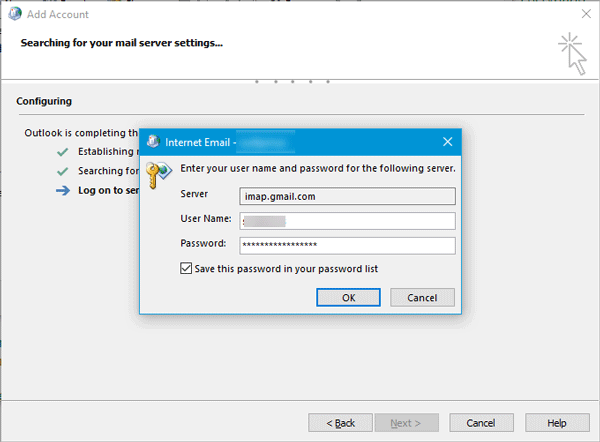
Outlook не может подключиться к Gmail
Основная причина, по которой это происходит, заключается в том, что вы пытаетесь добавить учетную запись Gmail, для которой включена двухэтапная проверка. Приложение Windows Mail может предоставить фактическое приглашение для входа в Gmail, но Outlook этого не делает. Вместо этого он показывает собственное окно, в котором вы должны ввести имя пользователя и пароль один раз.
Чтобы решить эту проблему, вам нужно включить IMAP и использовать пароль приложения для входа. Хотя IMAP должен быть включен по умолчанию, вы все равно должны проверить настройки. Откройте свою учетную запись Gmail, нажмите значок шестеренки настроек в правом верхнем углу и выберите Настройки . Перейдите на вкладку Пересылка и POP/IMAP . Убедитесь, что выбран пункт Включить IMAP , а статус IMAP включен .
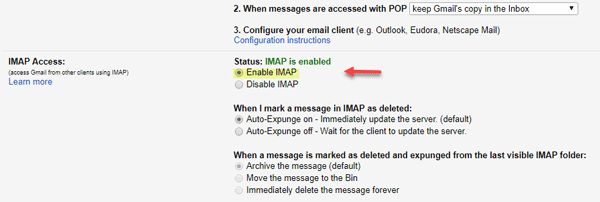
Теперь вам нужно создать пароль для приложения . Пароль приложения – это одноразовый пароль, который вы используете вместо двухступенчатой проверки. Для этого откройте свою учетную запись Gmail> нажмите на изображение своего профиля> нажмите Моя учетная запись .
Затем перейдите в раздел Вход и безопасность . Прокрутите вниз и найдите пароли приложений .
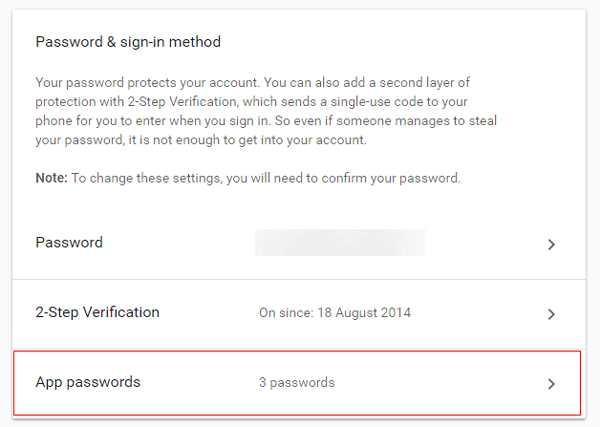
После этого вам необходимо снова ввести пароль учетной записи Gmail. После этого вы можете выбрать приложение и устройство из выпадающего меню. После этого нажмите кнопку GENERATE .
Вы сразу найдете пароль на своем экране. Используйте этот 16-значный пароль в Outlook вместо обычного пароля учетной записи.
Вы не должны видеть никаких ошибок после этого. Теперь вам нужно выполнить эти два шага повторно для каждой учетной записи Gmail, которую вы хотите добавить, если вы получаете такие ошибки.
PS : MaybePossblyRight добавляет в комментариях ниже: Вам необходимо включить «Менее безопасные приложения разрешены» в вашей учетной записи Google, чтобы использовать его с Outlook.
Связанное чтение . Как настроить Microsoft Outlook для Gmail.